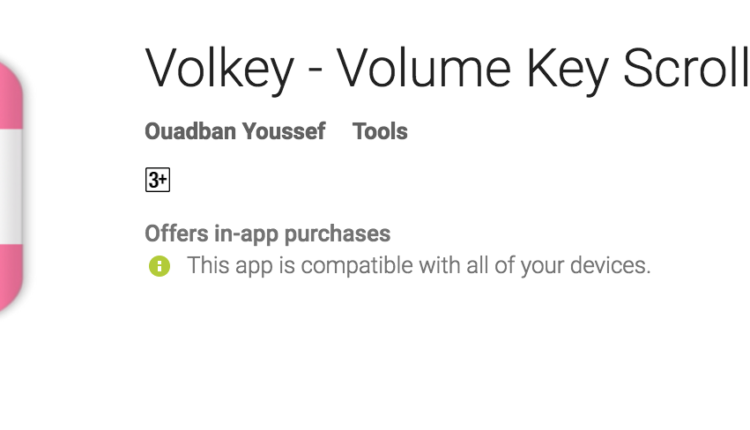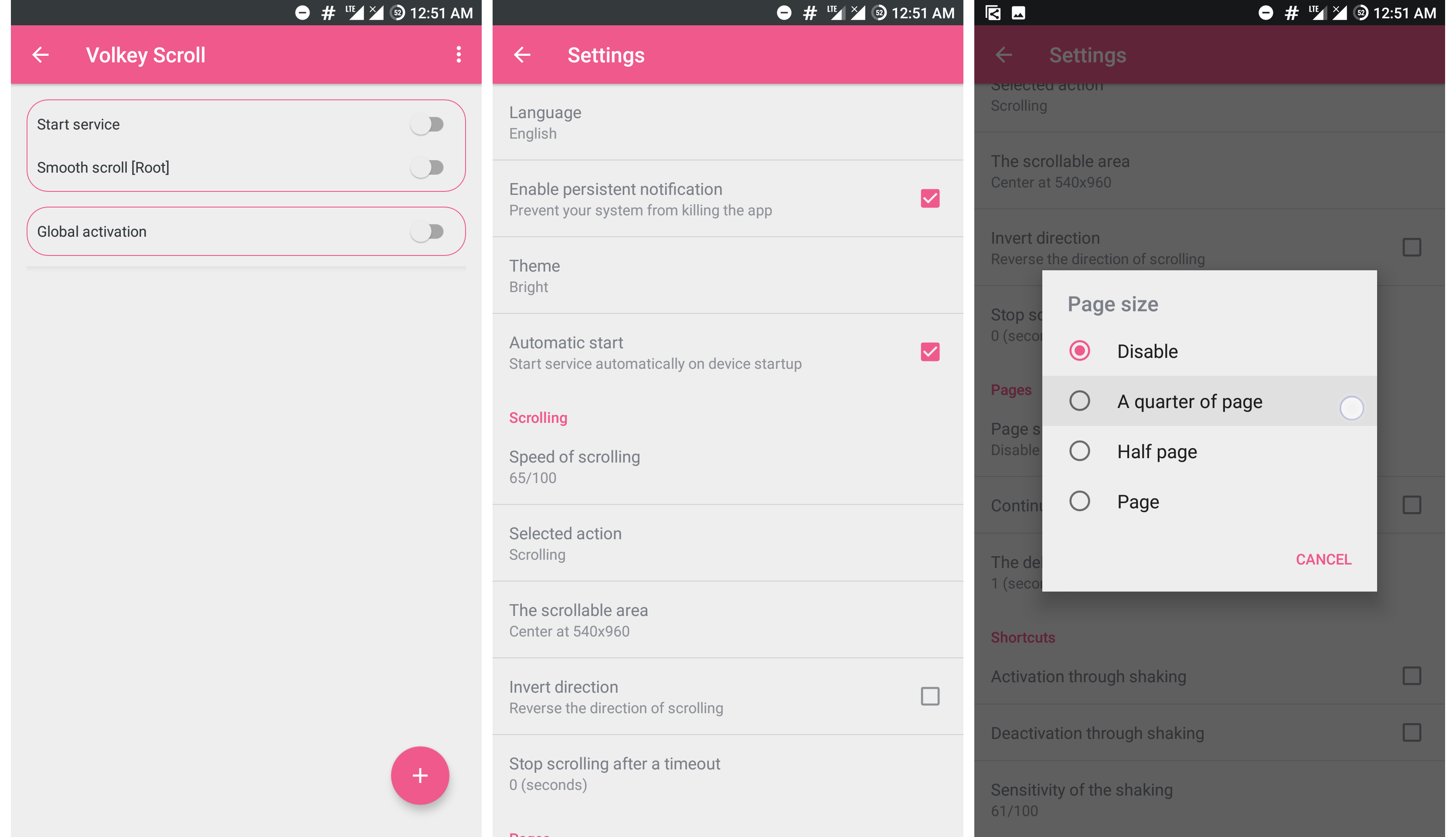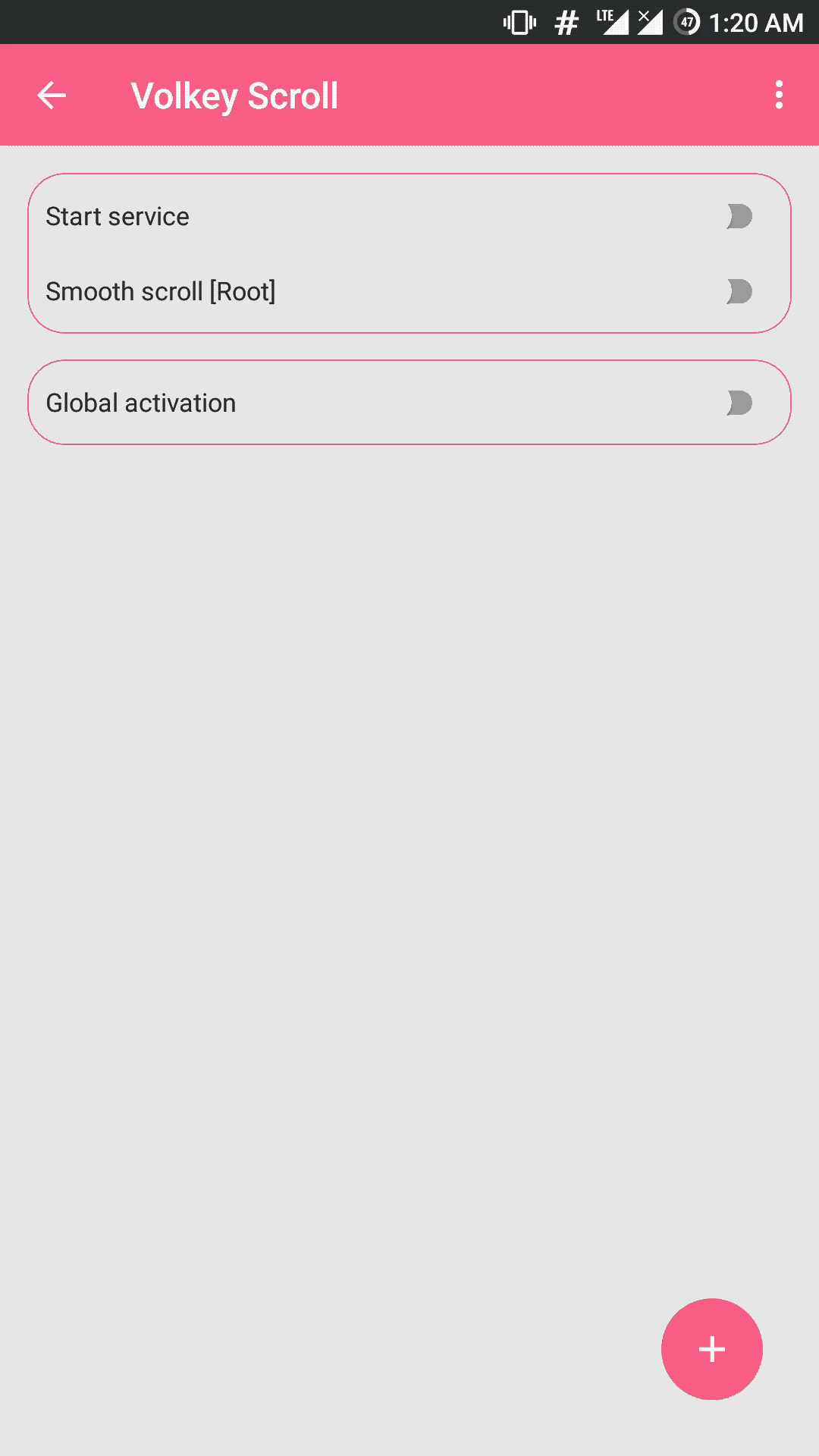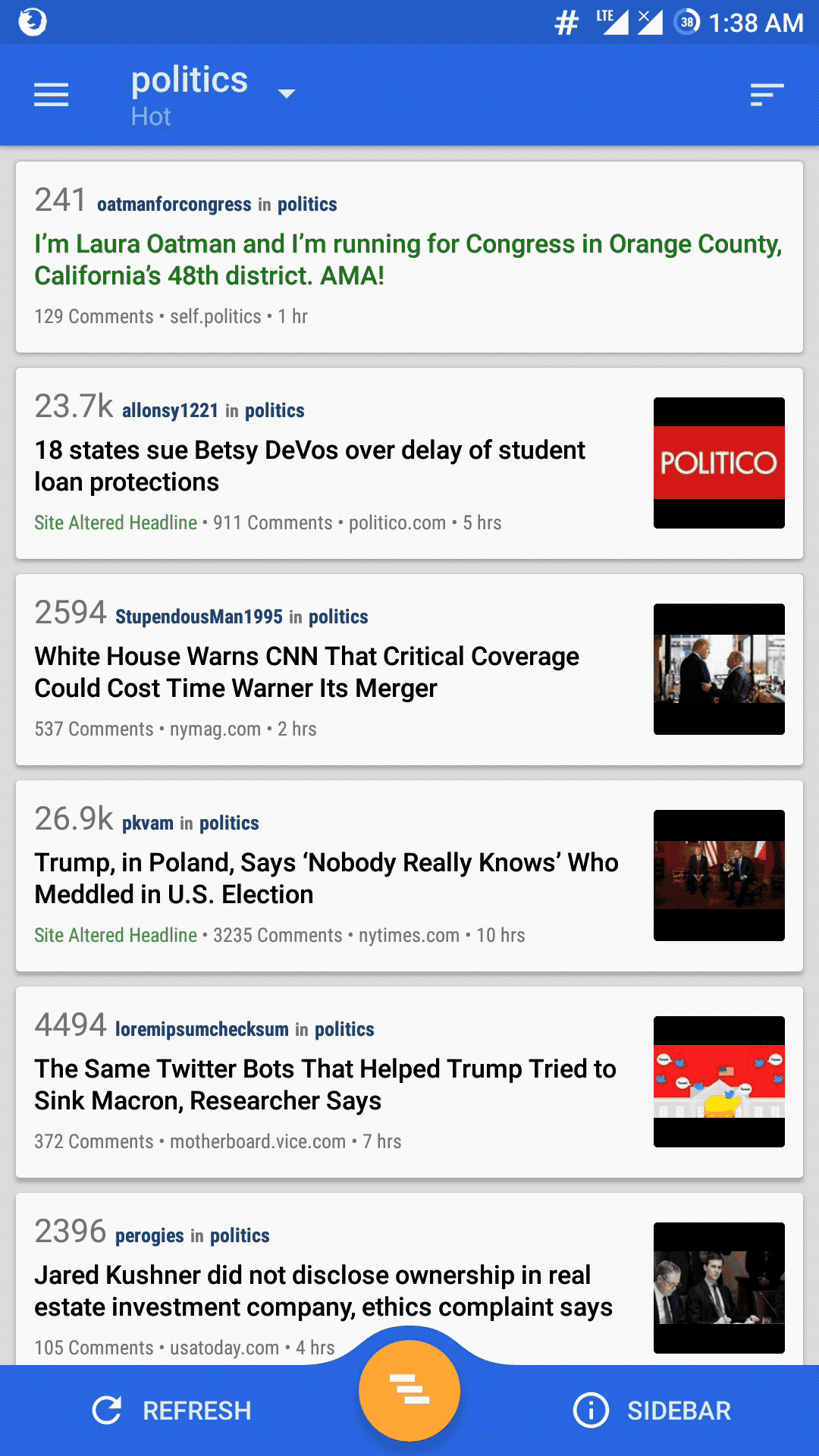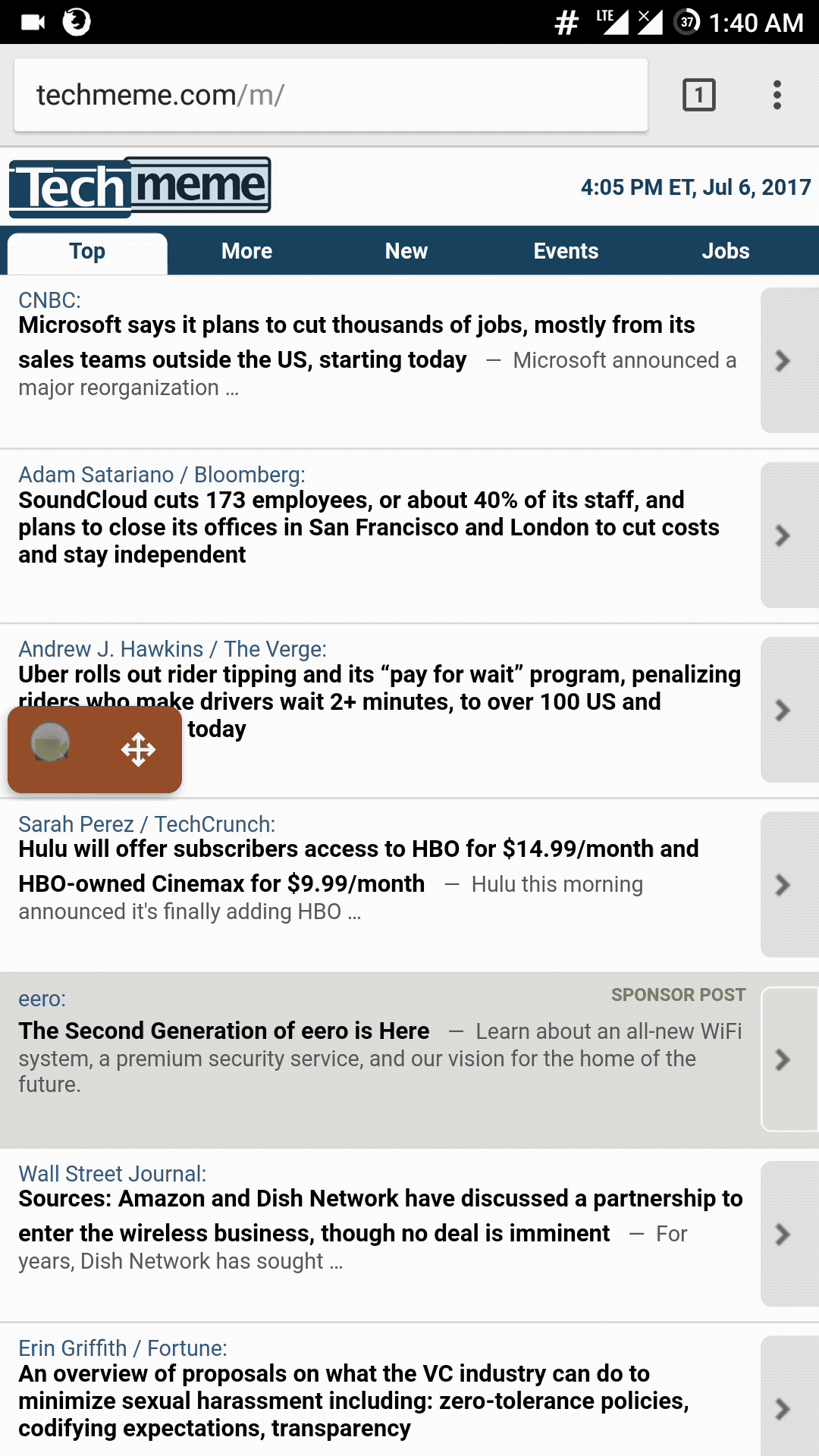Verwenden Sie die Lautstärketaste, um ohne Root durch Ihre Lieblings-Apps zu blättern
Update: Volkey Scroll ist nicht mehr verfügbar
Obwohl es nicht immer das Nützlichste auf der Welt ist, fand ich die Idee, mit Lautstärketasten zu scrollen, immer ziemlich cool. Jeder Entwickler, der es meiner Meinung nach in seiner App implementiert, erhält besondere Pluspunkte. Es mag wie eine obskure Funktion erscheinen, da viele OEMs heutzutage Fingerabdruckleser mit Wischgesten integrieren. Aber wenn Sie zur Mehrheit ohne Fingerabdruckleser gehören und glauben, dass diese Funktion zum Einsatz kommen könnte, ist Volkey Scroll eine Android – App, mit der Sie mit der Lautstärketaste in einer Ihrer Lieblings-Apps scrollen können.
Verwenden Sie die Lautstärketaste, um in Chrome und anderen Apps zu scrollen
Die Funktionsweise ist ganz einfach. Das Drücken der Lauter-Taste simuliert eine Touch-Geste, die dem Scrollen nach oben ähnelt, und das Drücken der Leiser-Taste löst die gegenteilige Aktion aus. Da Android kein Systemroot zum Simulieren von Berührungen durchführt, ist es möglich, die App ohne Rooten zu verwenden.
Benutzeroberfläche der Volkey Scroll-App
Die App bietet jedoch eine zusätzliche Option, um den Root-Zugriff zu verwenden, um das Scrollen reibungsloser zu gestalten. Die meisten Funktionen in der App sind kostenlos, einige kleinere Vergünstigungen bleiben für Benutzer, die einen In-App-Kauf tätigen (Rs. 95), wie z. B. das Einstellen der Bildlaufgeschwindigkeit.
VERWANDT: Mehrere Screenshots zusammenfügen und lange Websites auf Android erfassen
So verwenden Sie die App
Schritt 1: Starten Sie die App und drücken Sie Dienst starten.
Schritt 2: Dadurch wird die App aufgefordert, um Erlaubnis zu bitten, die Barrierefreiheit zu aktivieren. Es führt den Benutzer automatisch zu den Einstellungen für die Barrierefreiheit, wo es aktiviert werden kann.
Schritt 3: Wählen Sie Globale Aktivierung, um sie für alle Apps zu aktivieren. Oder drücken Sie das Plus-Fab-Symbol, um nur bestimmte Apps einzuschließen.
Hier ist eine kurze Demo der Schritte
Die Bildlaufgeschwindigkeit, der Bereich und andere Attribute werden über die Einstellungen gesteuert. Wem das noch nicht reicht, der kann jede App auch gezielt mit anderen Werten modifizieren. Und es hört hier nicht auf. Weitere bemerkenswerte Merkmale sind:
- Schütteln, um den Dienst zu initiieren
- Definieren eines scrollbaren Bereichs
- Festlegen, wie weit gescrollt werden soll
- Invertieren der Tastenaktionen
- Ein Timeout, wann das Scrollen beendet werden soll
Feinsteuerung der Einstellungen pro App
Scrollen nach Gewährung des Root-Zugriffs
Scrollen mit root
Ob Ihnen das Scrollen mit oder ohne Root besser gefallen hat, müssen Sie selbst entscheiden. Probieren Sie es unbedingt aus und lassen Sie uns wissen, ob es Ihnen gefallen hat!
VERWANDT: Lesen Sie Bücher und Artikel schneller mit dieser Speed-Reading-App und -Erweiterung